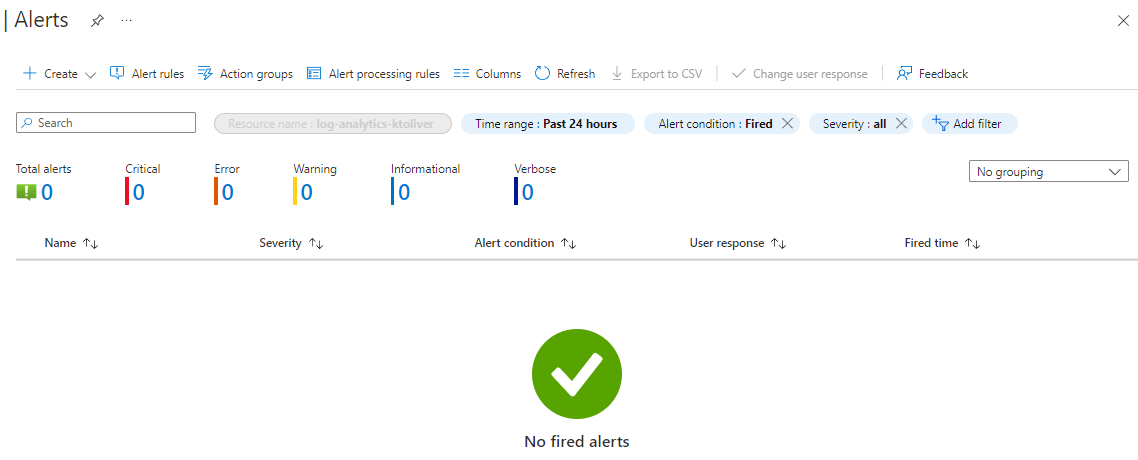Ćwiczenie — ustawianie alertu w obszarze roboczym usługi Log Analytics i wyświetlanie alertów
W tym ćwiczeniu utworzysz alert na podstawie danych dziennika aktywności, a następnie wyświetlisz zapisany alert.
Uwaga
To ćwiczenie jest opcjonalne. Jeśli nie masz konta platformy Azure, możesz zapoznać się z poniższymi instrukcjami, aby dowiedzieć się, jak używać usługi Log Analytics i alertów.
Jeśli chcesz wykonać to ćwiczenie, ale nie masz subskrypcji platformy Azure lub nie chcesz korzystać z własnego konta, przed rozpoczęciem możesz utworzyć bezpłatne konto.
Tworzenie alertu na podstawie danych dziennika aktywności
Najpierw ustaw alert dla wszystkich operacji administracyjnych:
W witrynie Azure Portal przejdź do obszaru roboczego usługi Log Analytics.
W menu po lewej stronie w obszarze Monitorowanie wybierz pozycję Alerty, a następnie wybierz pozycję Utwórz regułę alertu. Zakres jest automatycznie ustawiany na obszar roboczy usługi Log Analytics.
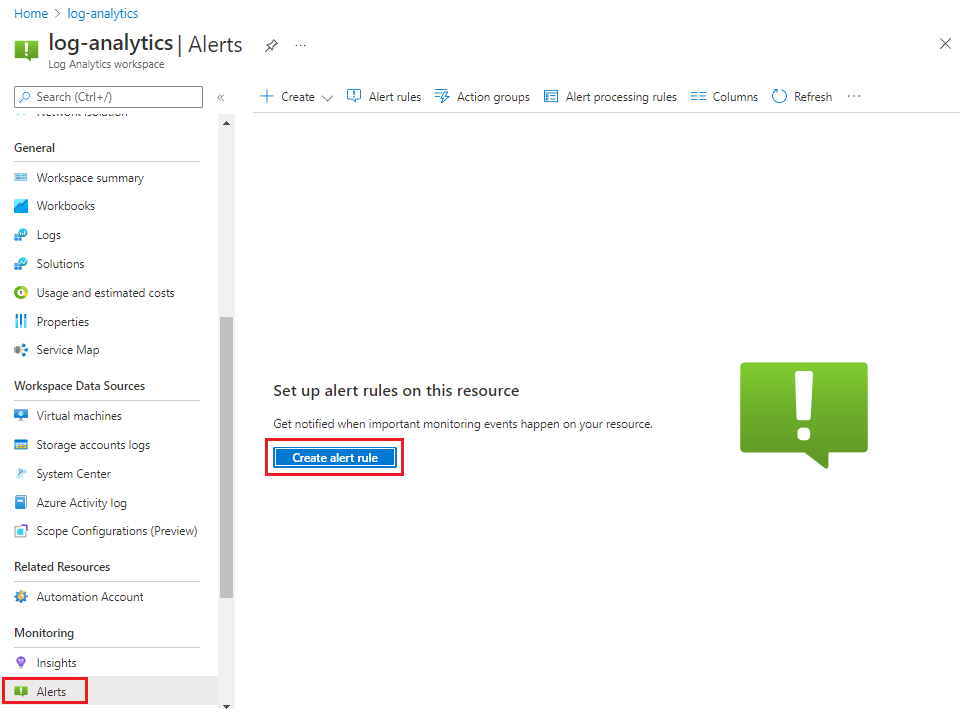
Wybierz kartę Warunek .
W okienku Wybierz sygnał w polu Typ sygnału wybierz pozycję Dziennik aktywności.
W polu Nazwa sygnału na potrzeby tego ćwiczenia wybierz pozycję Wszystkie operacje administracyjne.
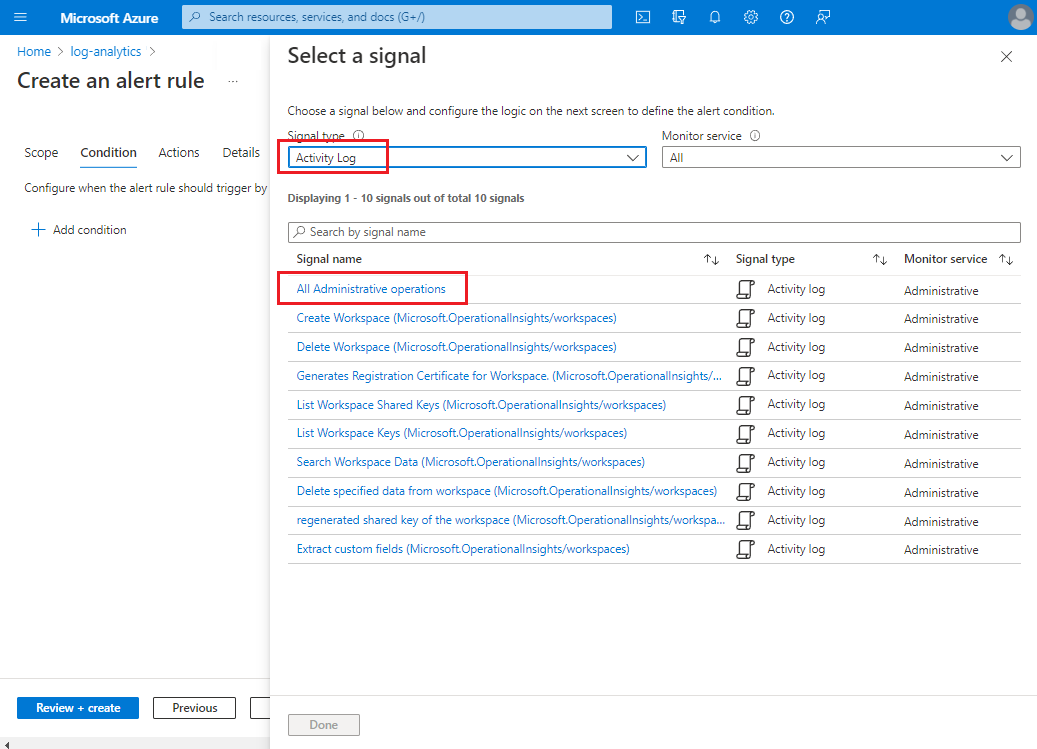
Następnie wybierz pozycję Dalej: Akcje >, a następnie wybierz pozycję Dalej: Szczegóły >.
Na karcie Szczegóły wybierz subskrypcję i grupę zasobów dla reguły alertu. Wprowadź nazwę reguły alertu i opcjonalnie wprowadź opis reguły alertu. Następnie wybierz pozycję Przegląd + utwórz.
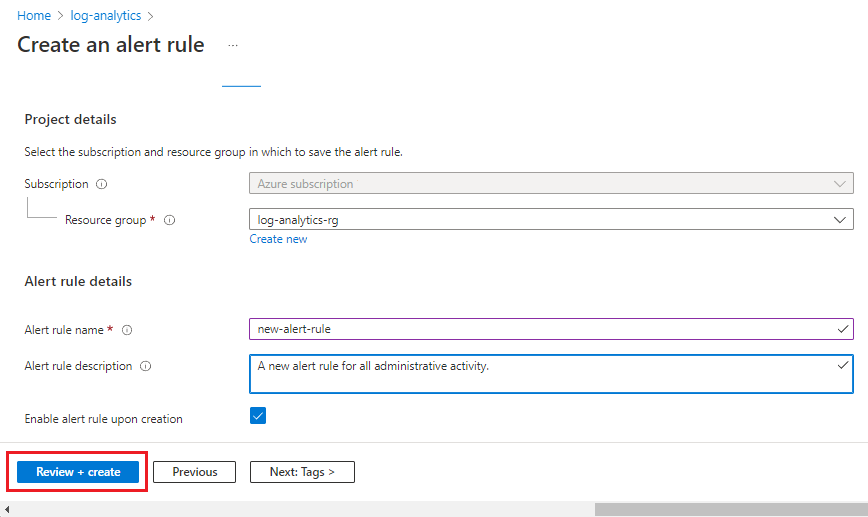
Przejrzyj szczegóły nowego alertu, a następnie wybierz pozycję Utwórz.
Wyświetl reguły alertów
Następnie wyświetl alert w obszarze roboczym usługi Log Analytics w witrynie Azure Portal:
W menu po lewej stronie w obszarze Monitorowanie wybierz pozycję Alerty.
Aby wyświetlić alerty o tej ważności, wybierz ważność:
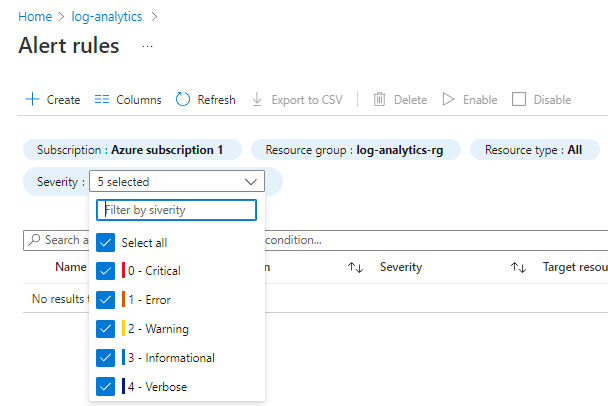
Aby wyświetlić szczegółowe informacje o alercie, wybierz nazwę alertu: